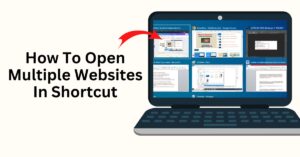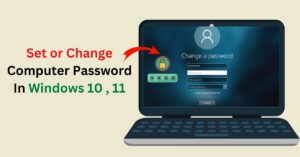यदि आप कंप्यूटर में किसी भी तरह का डाटा स्टोर करते है तो उसके लिए फ़ाइल सिस्टम सबसे महत्वपूर्ण भूमिका निभाता है अब सवाल आता है की कम्प्यूटर में क्रिएट किये गए या बनाये गए किसी भी ड्राइव का फ़ाइल सिस्टम कैसे चेक करे (check windows drive file system in hindi)। यदि आप कंप्यूटर के ड्राइव फाइल सिस्टम को चेक करना चाहते है तो यह आर्टिकल आपके लिए बेस्ट होने वाला है।
क्या आप पता करना चाहते है की आपके windows कंप्यूटर में Create किये गए Drive (C: D: E: इत्यादि ) किस फाइल सिस्टम का इस्तेमाल कर रहे है मतलब की ड्राइव किस file System से फॉर्मेट है । अनेको बार हमें external Drive , Pen Drive , और कंप्यूटर से कनेक्ट Hard Disk में डाटा स्टोर करते समय या Data Recover , और सिस्टम troubleshoot करते समय फाइल सिस्टम को चेक करने की आवश्यकता पड़ जाती है। उदाहरण के लिए, यदि आप नए Windows File Recovery tool का उपयोग करते हैं। नीचे प्रोसेस में आप Windows 10 और Windows 11 में किसी भी ड्राइव के File System को चेक करने के बारे में जान सकते है।
File System क्या है ?
कंप्यूटर में फ़ाइल सिस्टम एक प्रकार की टेक्नोलॉजी है जिसकी मदद से कंप्यूटर या अन्य डिवाइस में डाटा को सही तरीके से ऑर्गनाइज और मैनेज करने के लिए इस्तेमाल किया जाता है। अगर है windows 10 की बात करे तो यह FAT, FAT32, exFAT, NTFS, ReFS जैसे फाइल सिस्टम को सपोर्ट करता है। प्रत्येक फ़ाइल सिस्टम की अपनी विशेषता होती है।
check windows drive file system in hindi
- विंडोज कंप्यूटर में यूजरनाम और पासवर्ड की मदद से लॉगिन करने के बाद सबसे पहले Windows Search Tool या Windows +E की मदद से “File Explorer” ओपन करें।
- अब आप This PC या My Computer पर क्लिक करने के बाद उस ड्राइव पर क्लिक करे जिसका File System चेक करना चाहते है।
- राइट क्लिक करने के बाद Context Menu से “Properties” पर क्लिक करें।
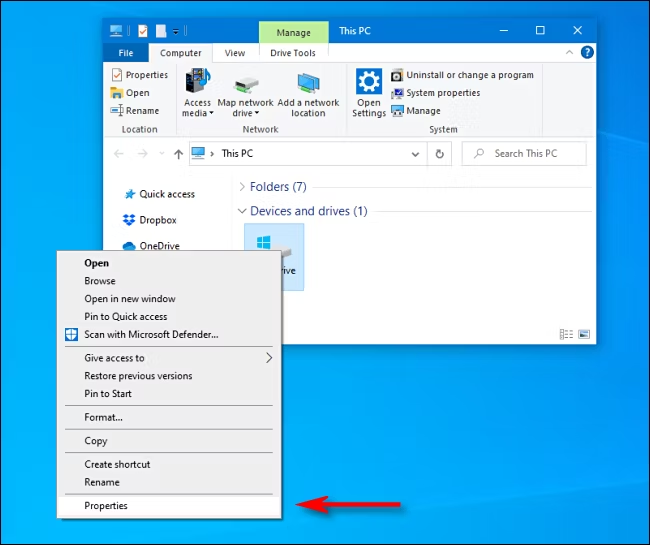
- प्रॉपर्टीज विंडोज ओपन होने के बाद “General” टैब पर क्लिक करने के बाद ड्राइव नाम और Type के नीचे ड्राइव का File System चेक किया जा सकता है। इसके आलावा आप Drive द्वारा Used Space , Free Space आदि जानकारी को देख सकते है।

Disk Management से FIle System चेक करे।
- आप विंडोज 10 कंप्यूटर में Disk Management tool की मदद से भी सिस्टम में क्रिएट फाइल सिस्टम चेक कर सकते है। इसके लिए आप कंप्यूटर कीबोर्ड से Windows + X प्रेस करे और Disk Management पर क्लिक करे

- यहाँ पर आप कंप्यूटर में क्रिएट प्रत्येक ड्राइव या एक्सटर्नल कनेक्ट ड्राइव का file System चेक कर सकते है।
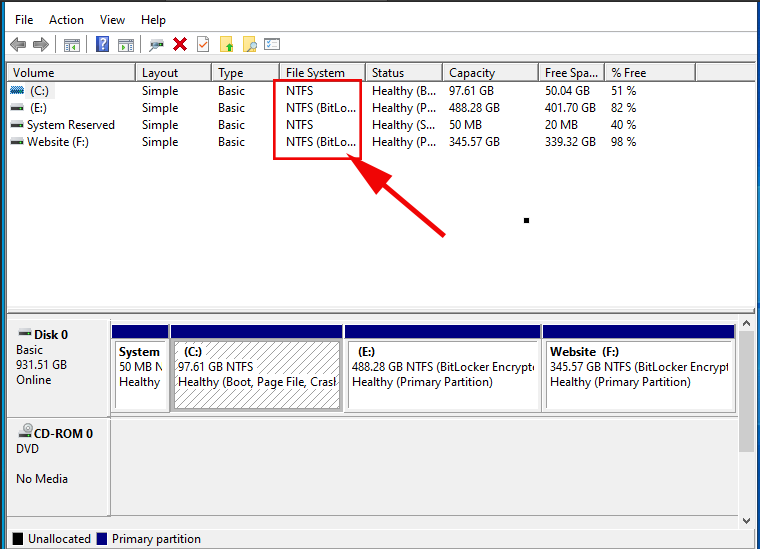
Diskpart Utility टूल्स से फ़ाइल System कैसे चेक करें
- Windows कंप्यूटर में डिस्क पार्ट यूटिलिटी रन करने के लिए कीबोर्ड से Windows+R प्रेस करे और Run Windows ओपन होने के बाद “diskpart” टाइप करके एंटर करें।

- Disk Part Command विंडोज ओपन होने के बाद “List Volume” कमांड टाइप करके Enter करें। यहाँ पर आप प्रत्येक ड्राइव का फ़ाइल सिस्टम चेक कर पाएंगे।
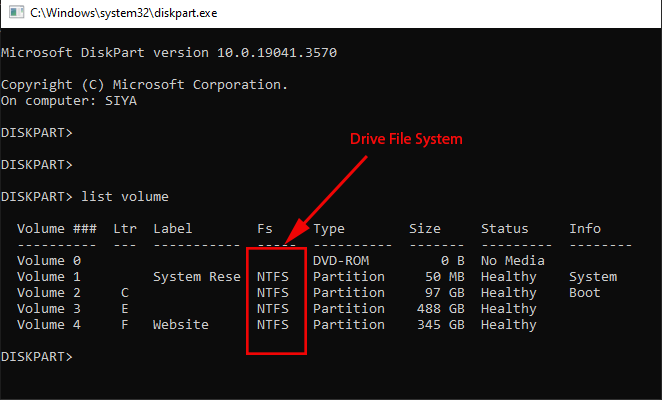
Windows 10 ड्राइव को फॉर्मेट करने के लिए मुख्य रूप से NTFS (संक्षिप्त में “NT File System”) का उपयोग करता है। लेकिन कभी-कभी आप अन्य फाइल सिस्टम जैसे की FAT32 , exFAT आदि देखे जा सकते है।
PowerShell से ड्राइव का File System चेक करें
विंडोज 10 में Windows PowerShell ओपन करने के लिए windows +X टाइप करे और PowerShell utility टूल्स पर क्लिक करें।
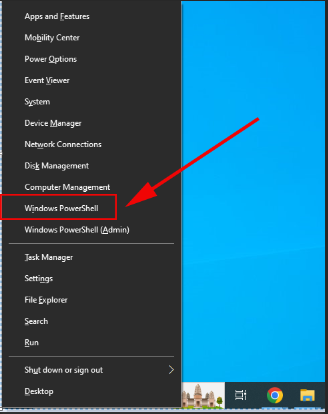
PowerShell ओपन होने के बाद get-volume कमांड टाइप करने के बाद enter करें। जहा से आप कंप्यूटर में क्रिएट ड्राइव का file system चेक कर सकते है।

सम्बंधित जानकारी
- Guest Account क्या है और विंडोज़ 10 में गेस्ट अकाउंट कैसे बनाये

- Icon Kya Hai ? परिभाषा , प्रकार और कार्य



- Dektop Kya Hai ? डेस्कटॉप के प्रमुख कार्य



- Batch File क्या है ? बैच फाइल के उपयोग और कैसे चलाए



- Computer में New Drive Create और Format कैसे बनाये



- पीडीएफ क्या है? कम्प्यूटर से PDF File कैसे बनाये।



- ऑपरेटिंग सिस्टम में Virtual Memory क्या है ? फ़ायदे , नुक़सान और कैसे कार्य करता है



- Computer और Laptop में Alarm Clock कैसे सेट करे



- Computer Hosts Files क्या है ? उपयोग और Edit कैसे करें